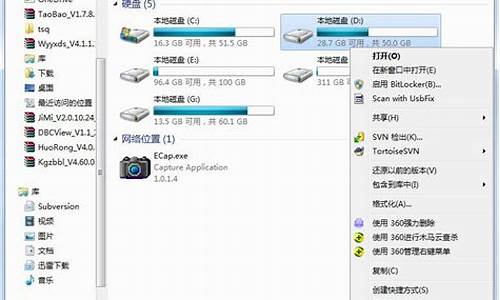win7自动还原电脑系统_win7系统开机自动还原

方法/步骤:
1,首先在开始菜单中打开控制面板,打开控制面板之后,在控制面板的众多选择项中打开备份和还原选项。
2,然后在接下来的界面中选择恢复系统设置和计算机。如果计算机没有开启还原的功能,可能需要开启这个功能。
3,然后打开系统还原,即点击图中所示的那个按钮,如果有账户控制则会有所提示,通过即可。
4,然后会开始还原文件和设置的向导,你只需要按照向导的提示做就好了。直接点击下一步。
5,然后,在系统还原点的选项当中,选择一个还原点,要确保所选择的还原点是之前系统正常时的还原点,因为如果是不正常的还原点则会出现问题。
6,确定之后,会出现一个确认的页面,上面显示了关于还原的详细的信息,你要确保它没有错误之后,点击完成按钮,开始系统的还原,系统的还原会重启,然后在开机的过程中进入相关的还原操作。
有网友提到win7系统重启后自动还原了,是什么原因呢让很多人感到疑惑。针对此问题,下面就由我跟大家分享具体的处理方法吧,希望对大家有所帮助~
win7系统电脑关机重启后自动还原处理方法
1.首先在键盘上找到?win?+?R?,同时按住,
2.之后会弹出下面这个对话框,
3.在运行里面输入gpedit.msc,
4.找到?用户配置?管理模板?桌面?(左面部分),然后在右侧找到?退出时不保存设置?,设置成禁用即可。如图
声明:本站所有文章资源内容,如无特殊说明或标注,均为采集网络资源。如若本站内容侵犯了原著者的合法权益,可联系本站删除。